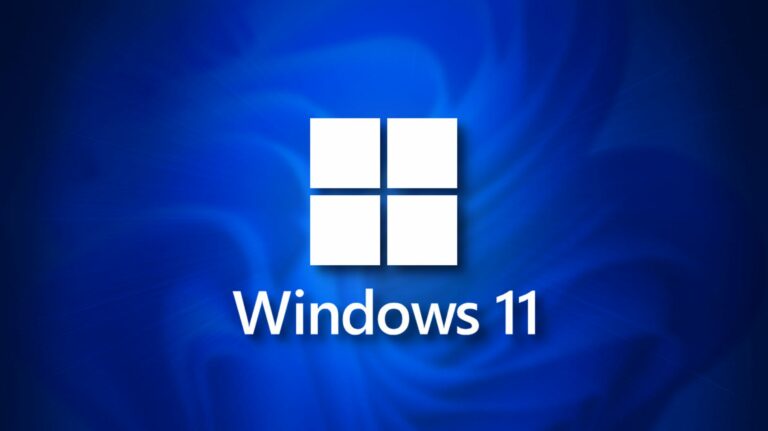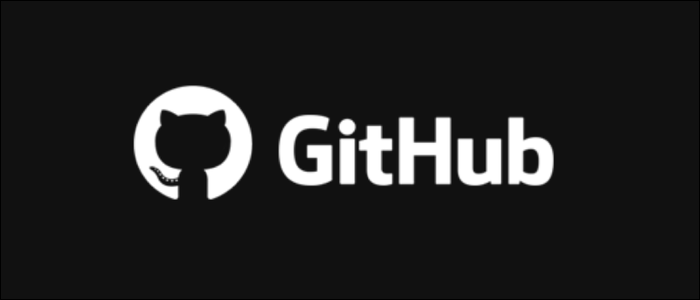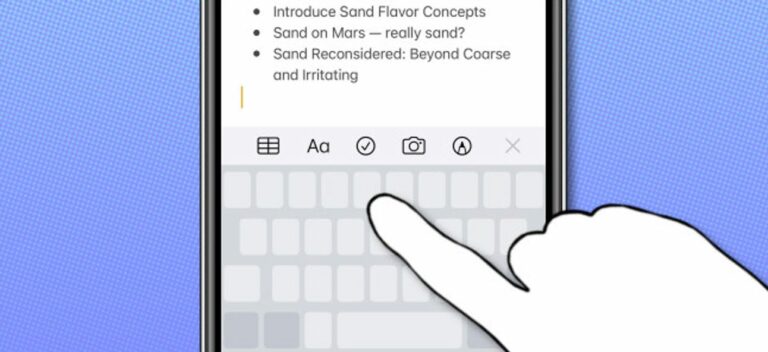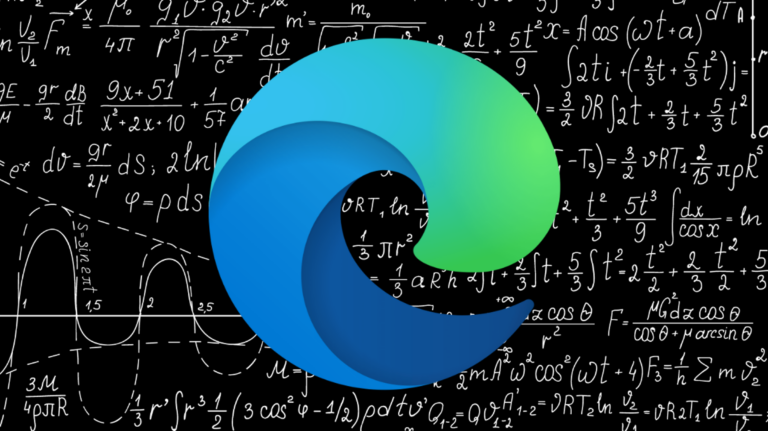Как включить детский режим на телефоне Samsung Galaxy
 Samsung
Samsung
Отдать свой драгоценный смартфон ребенку может быть страшно. Во что они собираются попасть? Если у вас есть телефон Samsung Galaxy, вы можете избежать этого, предоставив ему отдельное место в «Детском режиме».
Существует множество инструментов, которые помогут защитить вашего ребенка – и себя от него, – но не многие из них дойдут до Детского режима Samsung. Если вы часто даете ребенку телефон или планшет Samsung, стоит настроить его.
Что такое детский режим на телефоне Samsung?
Программы для Windows, мобильные приложения, игры - ВСЁ БЕСПЛАТНО, в нашем закрытом телеграмм канале - Подписывайтесь:)
 Samsung
Samsung
Samsung описывает Kids Mode как «цифровую площадку», и это довольно точно. Это особая среда для детей. По сути, это отдельный удобный для детей профиль пользователя, такой же, как на телевизоре или в потоковом сервисе.
Детский режим имеет яркую и веселую тему, упрощенную для детей. Ваш ребенок может создавать персонажей и получать доступ к приложениям и играм, созданным специально для них. Конечно, это не просто раздача для всех. Родители могут настраивать элементы управления, ограничения использования приложений и ограничения времени использования экрана.
Думайте о детском режиме как о телефоне, созданном специально для детей, который живет внутри вашего устройства Samsung. Его можно вытащить в любой момент.
Как включить детский режим
Доступ к детскому режиму осуществляется с помощью кнопок быстрых настроек, поэтому мы начнем с этого. Дважды проведите пальцем вниз от верхнего края экрана, чтобы увидеть быстрые настройки, затем проведите пальцем вправо, пока не увидите пустое место с кнопкой +.

Найдите кнопку «Дети» вверху и перетащите ее в Быстрые настройки. Когда кнопка будет на месте, нажмите «Готово».

Теперь мы можем нажать кнопку «Дети» в быстрых настройках, чтобы начать работу.

Нажмите «Пуск» на первом экране, чтобы загрузить все необходимые компоненты для Детского режима.

Вы увидите дружественный вводный экран. Нажмите «Далее», чтобы продолжить, и включите «Добавить Samsung Kids на экран приложений».

Сейчас мы находимся в среде Детского режима. Он работает как обычный домашний экран Android. Вы увидите множество приложений на экране, но они еще не загружены. Вы или ваш ребенок можете выбирать приложения или игры, которые им нужны.

Появится меню Galaxy Store для подтверждения «Установить».

Чтобы получить доступ к родительскому контролю, коснитесь трехточечного значка меню в правом верхнем углу и выберите «Родительский контроль».

Вам нужно будет использовать свой отпечаток пальца или другой безопасный метод для доступа к элементам управления. Когда вы войдете в систему, вы увидите ограничения, которые вы можете установить, информацию об использовании и контент, созданный вашим ребенком.

Когда вы будете готовы выйти из детского режима, коснитесь трехточечного значка меню и выберите «Закрыть Samsung Kids». Вам нужно будет использовать свой отпечаток пальца или другой безопасный метод, чтобы уйти.

Это все основы детского режима Samsung. Вы захотите потратить некоторое время на его настройку в соответствии с вашими потребностями. Самое приятное в том, что даже если вы не сходите с ума, настраивая его, это очень ограниченный опыт для вашего ребенка. Детский режим – отличный инструмент для использования на любой платформе, на которой он есть.
Программы для Windows, мобильные приложения, игры - ВСЁ БЕСПЛАТНО, в нашем закрытом телеграмм канале - Подписывайтесь:)